Reinicia o apaga Windows 10 sin instalar actualizaciones pendientes

La mayoría de las actualizaciones de Windows, para completar su instalación, requieren reiniciar el ordenador. Cuando lo hacemos, antes de apagarse, el sistema operativo instala la actualización y realiza todos los cambios que tenga que realizar. Y después, al volver a arrancar el PC, termina de realizar las tareas que hayan quedado pendientes, prepara el PC y, finalmente, nos muestra ya nuestro escritorio. Este proceso, además de poder causar problemas, suele llevar varios minutos. Y hay veces en las que, simplemente, no tenemos ese tiempo.
Windows 7 permitía a los usuarios reiniciar y apagar el equipo sin instalar las actualizaciones pendientes. Sin embargo, esta posibilidad desapareció con Windows 8, y con Windows 10 no volvió. Hasta ahora. Una de las novedades de la versión 2004 de Windows 10, May 2020 Update, que ha pasado desapercibida es precisamente una forma de permitir a los usuarios reiniciar Windows sin instalar las actualizaciones pendientes.
De esta manera, los usuarios que tengan activadas las actualizaciones automáticas de Windows Update, si no tienen tiempo para actualizar, podrán apagar o reiniciar el equipo sin instalar dichos parches. Y esta misma función funciona también para las grandes actualizaciones semestrales, las actualizaciones de características que tardan tanto tiempo en instalarse.
Nuevas opciones en el menú de apagado
La forma más rápida de apagar o reiniciar Windows 10 sin instalar las actualizaciones es hacerlo desde el menú de apagado de siempre. Si ya tenemos instalada la May 2020 Update, cuando tengamos una actualización pendiente en nuestro ordenador, al ir a apagar el PC podremos ver que nos aparecen estas dos nuevas opciones.
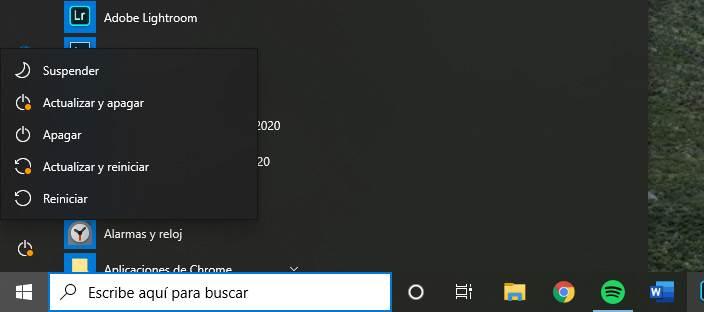
Como vemos, vamos a tener dos opciones diferentes para apagar y reiniciar el ordenador. Si queremos instalar las actualizaciones tendremos que seleccionar la opción «Actualizar y apagar» o «Actualizar y reiniciar», mientras que si no queremos instalar estas nuevas actualizaciones podremos apagar o reiniciar sin instalarlas.
Con esto, una de las mayores quejas de Windows 10 llega a su fin. Y, por si fuera poco, tenemos otras formas de apagar el ordenador sin instalar estas actualizaciones, por si no nos gusta usar el menú inicio.
Menú de cerrar Windows
Otro apartado desde el que vamos a poder apagar o reiniciar el ordenador sin instalar las últimas actualizaciones es el panel de Cerrar Windows. Este menú aparece cuando pulsamos el atajo de teclado Alt + F4 estando directamente en el escritorio. Si estamos en cualquier otra ventana o programa, al usar este atajo de teclado se cerrará. Debemos asegurarnos de estar en el escritorio antes de pulsarlo.

Igual que desde el menú inicio, aquí nos aparecerán las dos nuevas opciones cuando tengamos actualizaciones descargadas pendientes de instalarse en Windows 10. Así, vamos a poder apagar el ordenador sin actualizar, o aprovechar para instalar las últimas actualizaciones, lo que menos nos venga.
Qué hacer si no puedo apagar sin actualizar
Esta característica solo está disponible para los usuarios a partir de Windows 10 May 2020 Update. Esto quiere decir que todas las actualizaciones, incluso la versión 2004 de Windows 10, se tendrán que instalar sin esta posibilidad.
En caso de no poder permitirnos bajar e instalar actualizaciones por falta de tiempo, o por no poder correr riesgos, siempre nos quedará la posibilidad de posponer las actualizaciones desde Windows Update. Para ello, abriremos la ventana de Windows Update y desde ella podremos elegir la posibilidad de pausar las actualizaciones durante varios días.
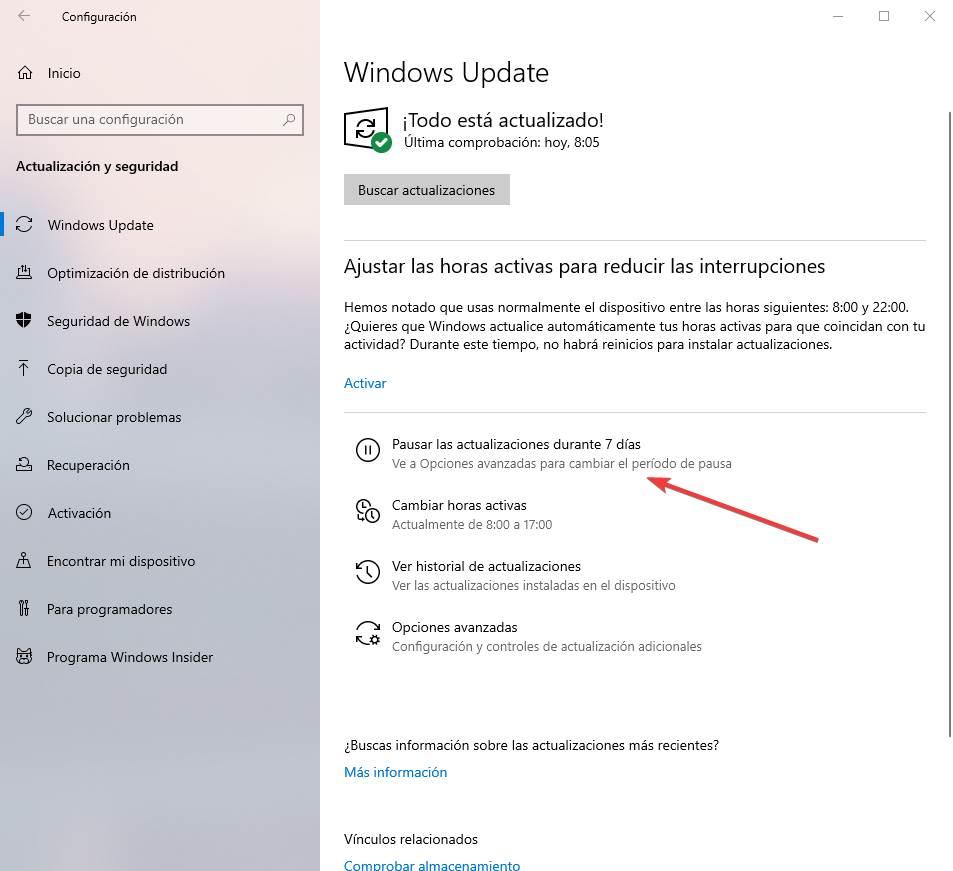
Igualmente, dentro de las opciones avanzadas, vamos a poder elegir el número de días que queremos posponer las actualizaciones de Windows. En el caso de actualizaciones de seguridad, Microsoft nos permite retrasarlas hasta 30 días. Pero las actualizaciones de características se pueden retrasar hasta un año. Así podremos esperar al mejor momento para bajar e instalar las actualizaciones y poner nuestro PC al día.
Fuente: SoftZone https://ift.tt/2XSHkYj Autor: Rubén Velasco
.png)
